8 הדרכים המובילות לתקן אינסטגרם שלא טוענת תמונות
Miscellanea / / May 16, 2022
כל משתמש באינסטגרם אוהב לגלול את הפיד המלא בתמונות שונות. אפילו בקטע Explore. זה החלק המרכזי בחוויית האינסטגרם. אבל מה אם אפליקציית אינסטגרם לא טוענת תמונות וסרטונים? אתה יכול לנסות לפתוח את אינסטגרם כמה פעמים, אבל אם הבעיה נמשכת, עליך להשתמש בטריקים שלהלן כדי לתקן את אינסטגרם שלא טוענת תמונות באייפון ובאנדרואיד.

אין אלטרנטיבה לאינסטגרם. לא תקבל את אותה חוויה במקומות אחרים בלי החברים והעוקבים שלך באינסטגרם. בוא נתקן את הבעיה ונחזיר את חוויית האינסטגרם הרגילה שלך.
1. בדוק חיבור לאינטרנט
נתחיל עם היסודות - בדיקת חיבור האינטרנט בטלפון שלך. תצטרך לבדוק אם חיבור ה-Wi-Fi שבו אתה משתמש הוא עקבי מספיק או להתחבר לתדר 5GHz אם אתה משתמש בנתב דו-פס.

2. בדוק את סטטוס אינסטגרם
כאשר שרתי אינסטגרם עומדים בפני הפסקה, אינך יכול לשלוח הודעות ישירות (DMs), רענן את הפיד, פרסם תמונות, ואפילו ראה את התמונות שהועלו. כדי לאשר את הבעיה, אתה יכול לבקר גלאי למטה אתר וחפש אינסטגרם. כאשר משתמשים אחרים מתמודדים עם אותו הדבר, תבחין בגרפים של הפסקות גבוהות עם הערות משתמשים.
אם שרתי אינסטגרם עומדים בפני הפסקה, תצטרך לעשות זאת
3. השבת פחות נתונים ניידים באינסטגרם
אינסטגרם מציעה מצב חיסכון נתונים מובנה כדי להפעיל כמה בלמים על צריכת הנתונים באפליקציה. שימוש במצב פחות נתונים ניידים עשוי להשפיע על חוויית האינסטגרם שלך מכיוון שלאפליקציה ייקח זמן רב יותר לטעון תמונות וסרטונים. יהיה עליך להשבית אותו מתפריט ההגדרות של האפליקציה. הנה איך.
פתק: אינסטגרם משתמשת באותו ממשק משתמש (ממשק משתמש) עבור אפליקציית Android ו- iOS שלה. בצילומי המסך למטה, נשתמש באפליקציית iOS של אינסטגרם. אתה יכול להשתמש באותם שלבים באנדרואיד ולבצע את העבודה.
שלב 1: פתח את אפליקציית אינסטגרם בטלפון שלך.
שלב 2: הקש על סמל הפרופיל בפינה השמאלית התחתונה.

שלב 3: הקש על תפריט ההמבורגרים בחלק העליון (מיוצג על ידי שלוש שורות).

שלב 4: בחר הגדרות מהתפריט התחתון.
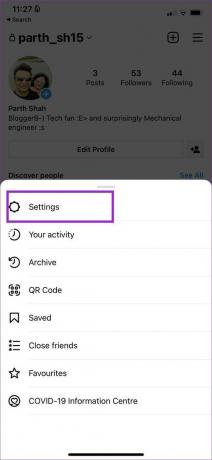
שלב 5: הקש על חשבון.
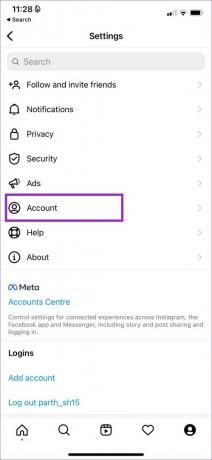
שלב 6: בחר שימוש בנתונים.
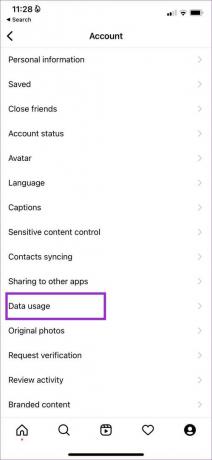
שלב 7: השבת את הלחצן 'השתמש פחות בנתונים ניידים' מהתפריט הבא.
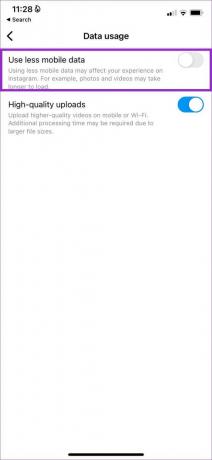
4. השבת את מצב חיסכון נתונים
בטריק למעלה, דיברנו על כיבוי מצב חיסכון הנתונים מאינסטגרם. אבל מה לגבי מצב חיסכון הנתונים בכל המערכת? אם הפעלת את זה ב-iOS או אנדרואיד, חזרת לחוות אינסטגרם שבורה. בואו נשבית את מצב חיסכון בנתונים באייפון ובאנדרואיד, נכון?
iOS
שלב 1: פתח את ההגדרות באייפון.
שלב 2: הקש על נתונים סלולריים ובחר את ה-SIM הראשי שלך מהתפריט הבא.


שלב 3: השבת את מצב נתונים נמוך.

דְמוּי אָדָם
שלב 1: פתח את תפריט ההגדרות באנדרואיד.
שלב 2: הקש על רשת ואינטרנט.
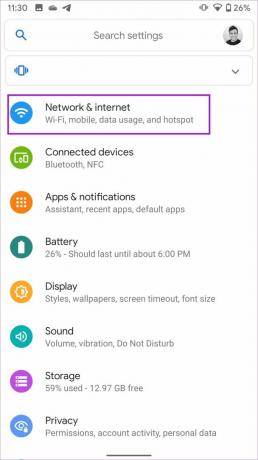
שלב 3: בחר Data Saver והשבת אותו מהתפריט הבא.


5. נקה את המטמון של אינסטגרם (אנדרואיד)
הטריק הזה חל על משתמשים חזקים. אינסטגרם אוספת מטמון ברקע כדי לטעון חשבונות שביקרתם לעתים קרובות ולהזנה במהירות. כמות נתוני מטמון פגומים או מופרזת עלולה להוביל לבעיית אינסטגרם של אי טעינת תמונות בטלפון האנדרואיד שלך. אתה יכול בקלות לנקות את המטמון ולנסות שוב.
שלב 1: לחץ לחיצה ארוכה על סמל אפליקציית אינסטגרם והקש על כפתור ה'i' הקטן כדי לפתוח את תפריט מידע האפליקציה.
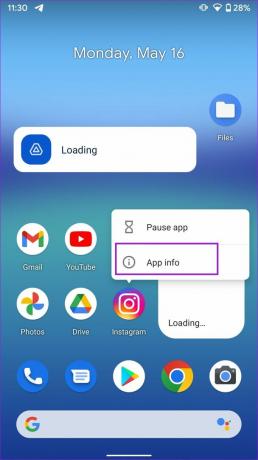
שלב 2: עבור אל אחסון ומטמון. הקש על נקה מטמון מהתפריט הבא.


פתחו שוב את אינסטגרם וראו אם תמונות מופיעות בדרך כלל.
6. קח הפסקה
האם אתה מופיע יותר מדי פעולות באינסטגרם? אם אתם אוהבים פוסטים, עוקבים אחרי עשרות חשבונות או מוסיפים יותר מדי תגובות בזמן קצר, אינסטגרם עשויה להרים דגל אדום ולחסום את חשבונכם. החברה חושבת שהחשבון שלך הוא בוט ובסופו של דבר חוסמת פעולה. לפעמים, אתה לא יכול לרענן את העדכון או לבדוק את הפוסטים האחרונים בבית של אינסטגרם. המתן זמן מה ונסה להשתמש שוב באינסטגרם.
7. צא והתחבר שוב
הטריק הזה עושה פלאים עבור רבים המתמודדים עם בעיית אינסטגרם ללא טעינת תמונות. ייתכן שיש שגיאת אימות כלשהי בחשבון שלך. אתה יכול לצאת מחשבון האינסטגרם שלך ולהיכנס באמצעות אותם אישורים. הנה איך.
שלב 1: פתח את תפריט ההגדרות של אינסטגרם (עיין בסעיף השלישי למעלה).
שלב 2: התנתק מחשבונך.

שלב 3: הוסף שם משתמש וסיסמה וקבל בחזרה את עדכון האינסטגרם שלך.
8. עדכן את אפליקציית אינסטגרם
אינסטגרם משחררת לעתים קרובות עדכוני אפליקציה עם תכונות חדשות ותיקוני באגים. ייתכן שאתה משתמש במבנה ישן של אינסטגרם שגורם לבעיות בטעינת תמונות. אתה יכול לפתוח את App Store או Google Play Store ולהתקין עדכוני אינסטגרם ממתינים בטלפון שלך.
קבל בחזרה את העדכון האידיאלי שלך באינסטגרם
אינסטגרם לא טוען תמונות יכול להשאיר אותך עם חווית מדיה חברתית שבורה. מלבד שימוש ב-DMs (הודעות ישירות), אין לך מה לצרוך באפליקציה. השתמש בטריקים שלמעלה ותקן את אינסטגרם מבלי לטעון תמונות תוך זמן קצר. בזמן שאתה בזה, ספר לנו איזה טריק עבד בשבילך.
עודכן לאחרונה ב-16 במאי, 2022
המאמר לעיל עשוי להכיל קישורי שותפים שעוזרים לתמוך ב-Guiding Tech. עם זאת, זה לא משפיע על שלמות העריכה שלנו. התוכן נשאר חסר פניות ואותנטי.

נכתב על ידי
פרת' עבד בעבר ב-EOTO.tech כשסיקר חדשות טכנולוגיות. כרגע הוא מתמחה ב-Guiding Tech וכותב על השוואת אפליקציות, מדריכים, טיפים וטריקים לתוכנה וצולל עמוק לתוך פלטפורמות iOS, Android, macOS ו-Windows.


